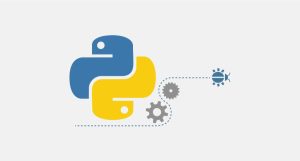DirectAdmin est l'un des plus célèbres panneaux de contrôle pour l'hébergement web que vous pouvez avoir sur un serveur Linux. Nous vous avons guidé tout au long du processus d'installation de ce panneau de contrôle dans la section " Auto-installation du panneau de contrôle DirectAdmin" post. DirectAdmin a récemment sorti un nouveau skin qui est le "Evolution skin". Dans cet article, nous allons vous expliquer comment configurer ce skin pour votre DirectAdmin.
Le tableau de bord de DirectAdmin ressemblait auparavant à ceci :
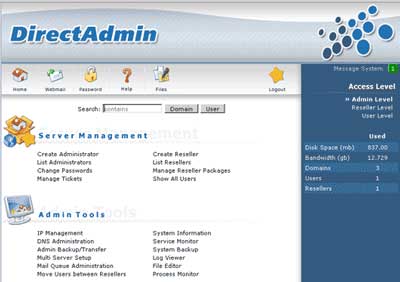
Et voici une photo de la peau Evolution : Et voici une photo de la peau Evolution : Et voici une photo de la peau Evolution : Et voici une photo de la peau Evolution : Et voici une photo de la peau Evolution : Et voici une photo de la peau Evolution :
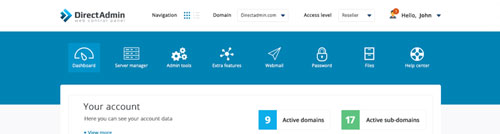
Si vous avez l'ancien skin et que vous souhaitez le remplacer par l'Evolution, suivez les étapes suivantes :
DirectAdmin Installation de la peau Evolution
Pour commencer le processus, établissez une connexion SSH à votre serveur en utilisant la commande puTTy. Cela signifie donc que vous ne pouvez procéder vous-même à l'installation que si vous disposez d'un accès root à votre serveur. Pour avoir l'accès root à un serveur, votre service doit être soit un VPS ou un Serveur dédié. Si vous avez un service d'hébergement partagé et que vous voulez le nouveau skin sur votre DirectAdmin, demandez à votre fournisseur de services de l'installer pour vous. Il se chargera de l'installation pour vous et vous n'aurez plus qu'à choisir le skin en vous connectant à votre DirectAdmin.
1. Entrez cette commande pour accéder au fichier qui contient les différents habillages de l'administrateur direct.
cd /usr/local/directadmin/data/skins
2. Créez un répertoire à l'aide de la commande ci-dessous.
mkdir EvoluSkin
3. Allez dans le répertoire créé.
cd EvoluSkin
4. Téléchargez le skin Evolution :
wget -O evolution.tar.gz http://demo.directadmin.com/download/evolution.tar.gz
5. Attendez que le téléchargement soit terminé, puis entrez les deux commandes ci-dessous.
tar xvzf evolution.tar.gz
cd .
6. Utilisez cette commande pour terminer l'installation.
chown -R diradmin:diradmin EvoluSkin
N'oubliez pas la dernière étape ! Maintenant que le skin a été installé, connectez-vous à votre DirectAdmin et allez au niveau Revendeur > Gestion des skins. Choisissez maintenant le skin installé et cliquez sur le bouton "apply to me".
J'espère que vous avez apprécié cet article, si c'est le cas, visitez notre blog pour en savoir plus !